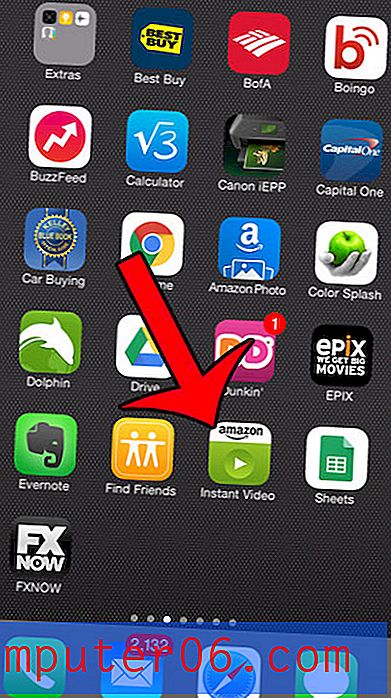So verstecken Sie Text in Word 2013
Wenn Sie ein Dokument in Microsoft Word 2013 erstellen, ist es möglich, dass Sie einen Abschnitt dieses Dokuments entfernen. Wenn Sie sich jedoch nicht sicher sind, ob Sie es entfernen möchten, und es für den Fall zugänglich halten möchten, dass Sie es später verwenden möchten, suchen Sie möglicherweise nach einer Möglichkeit, mit dieser Situation umzugehen.
Eine Lösung besteht darin, diesen Text im Dokument auszublenden. Dadurch wird die Auswahl so formatiert, dass sie auf dem Computerbildschirm nicht sichtbar ist. Sie kann jedoch schnell ausgeblendet und später an ihrem ursprünglichen Speicherort wiederhergestellt werden, wenn Sie dies wünschen. In unserem folgenden Tutorial erfahren Sie, wie Sie eine Auswahl in Ihrem Word 2013-Dokument ausblenden.
Ausblenden von Text in Word 2013
Die Schritte in diesem Artikel zeigen Ihnen, wie Sie eine Auswahl von Text aus Ihrem Dokument in Microsoft Word 2013 ausblenden. Dies bedeutet, dass er nicht sichtbar ist, aber dennoch für jemanden zugänglich ist, der weiß, wie er danach sucht. Wenn Sie Bedenken haben, dass Personen Änderungen an Ihrem Dokument vornehmen, sollten Sie den Kennwortschutz in Betracht ziehen.
- Öffnen Sie Microsoft Word 2013.
- Wählen Sie den Text in Ihrem Dokument aus, den Sie ausblenden möchten. Beachten Sie, dass Sie das gesamte Dokument auswählen können, indem Sie auf eine beliebige Stelle im Dokument klicken und dann Strg + A auf Ihrer Tastatur drücken.
- Klicken Sie oben im Fenster auf die Registerkarte Startseite .
- Klicken Sie auf die Schaltfläche Schriftoptionen in der unteren rechten Ecke des Abschnitts Schriftart des Navigationsbands.
- Aktivieren Sie das Kontrollkästchen links neben Versteckt im Bereich Effekte des Fensters und klicken Sie unten im Fenster auf die Schaltfläche OK .

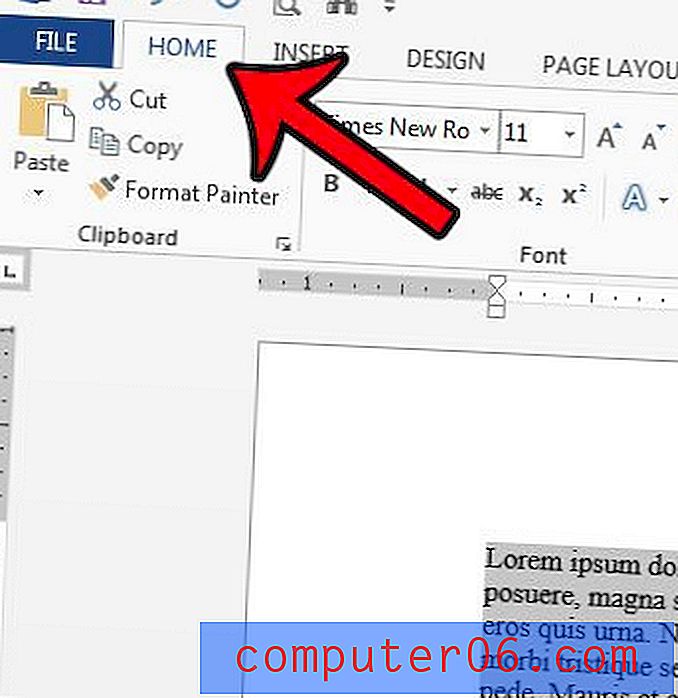
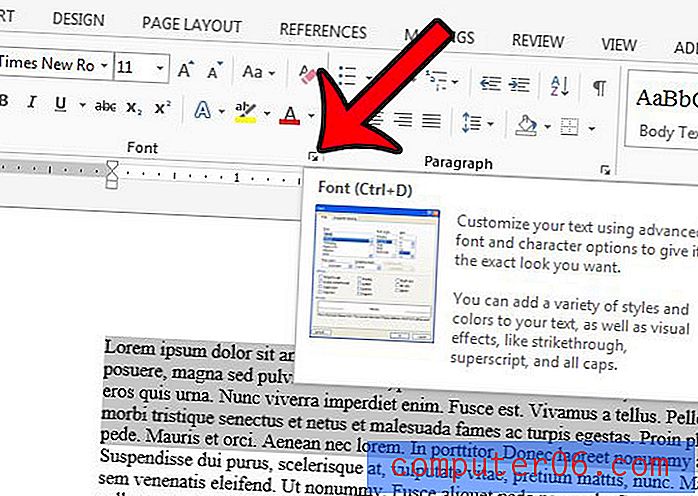
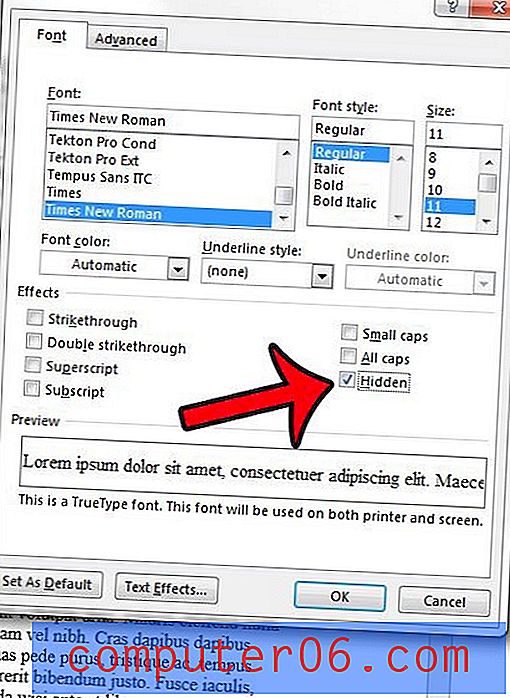
Wenn Sie Text einblenden möchten, können Sie den Teil des Dokuments auswählen, in dem sich dieser Text befindet. Führen Sie dann die obigen Schritte erneut aus und deaktivieren Sie das Häkchen links neben der Option Ausgeblendet.
Möchten Sie, dass der versteckte Text in Ihrem Dokument gedruckt wird, wenn Sie ihn drucken? Oder wird Ihr versteckter Text alternativ gedruckt, wenn Sie dies nicht möchten? Erfahren Sie, wie Sie die Druckeinstellung für ausgeblendeten Text in Microsoft Word 2013 anpassen, um zu steuern, wie die Anwendung mit dem ausgeblendeten Text umgeht.